Comment réinitialiser le mot de passe de votre ordinateur si vous vous verrouillez

- 1941
- 362
- Romain Martinez
Être l'administrateur d'un ordinateur ou d'un réseau informatique est important. Vous êtes la personne à laquelle tout le monde va lorsqu'il se bloque de son ordinateur ou a besoin d'un nouveau logiciel ajouté à ses comptes.
Mais que pouvez-vous faire si vous êtes verrouillé vous-même? Bien qu'un peu gênant, cela peut arriver à n'importe qui. Tout le monde a égaré ses clés à un moment donné ou une autre faisant revenir dans votre voiture ou votre maison, une vraie douleur.
Table des matières
La clé pour «pirater» votre chemin dans votre compte d'administration est de le faire d'une manière qui cause peu ou pas de mal à vos fichiers et données stockées sur l'ordinateur. Le processus doit également être aussi indolore que possible et ne pas trop provoquer de maux de tête.
Je suis désolé de dire que rien n'est une garantie absolue dans ce monde et cela est particulièrement vrai lorsque vous traitez avec des données informatiques. Il y a toujours une possibilité de perte chaque fois que vous essayez de force brute une restauration. Cela étant dit, nous vous avons fourni des instructions sur ce que vous pouvez faire pour réinitialiser un mot de passe administrateur qui a été verrouillé avec le moins de complications possibles.
N'oubliez pas que c'est pour la restauration du compte administrateur pour oublier votre mot de passe ou être verrouillé à partir d'une entrée de mot de passe incorrecte. Ce ne sont pas des techniques à utiliser si votre ordinateur est confronté à un virus ou a été piraté par une entité extérieure.
Nous couvrirons les méthodes de rentrée pour Windows XP +, MacOS X Snow Leopard, Leopard et Tiger, ainsi que MacOS X Lion et au-delà.
Windows (10, 8.1, 7, Vista et XP)
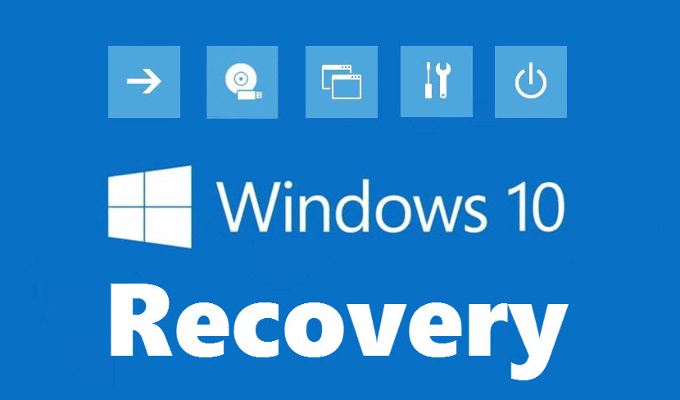
Dans le passé, nous avons abordé un sujet similaire spécifiquement pour Windows 7 et 8.1. Avec cette nouvelle méthode, nous examinerons les services publics gratuits comme Trinity Rescue Kit (TRK) ou MediaCat USB.
Nous nous concentrerons sur TRK pour ce tutoriel car c'est l'un des meilleurs utilitaires pour réinitialiser votre mot de passe d'administration. Bien que si vous avez affaire à Linux au lieu de Windows, MediaCat USB peut vous aider.
Trk peut vous aider à récupérer plus que le mot de passe administrateur de votre ordinateur. Il fournit également de l'aide dans la récupération des fichiers, évacuant un disque défectueux ou mourant, et peut rechercher des logiciels malveillants rootkit, ainsi que toutes les autres tâches de reprise après sinistre dont vous pourriez avoir besoin.
- Vous devrez charger TRK à un lecteur CD / DVD ou USB car il devra s'exécuter avant le chargement de Windows. Accédez au site officiel et téléchargez le programme.
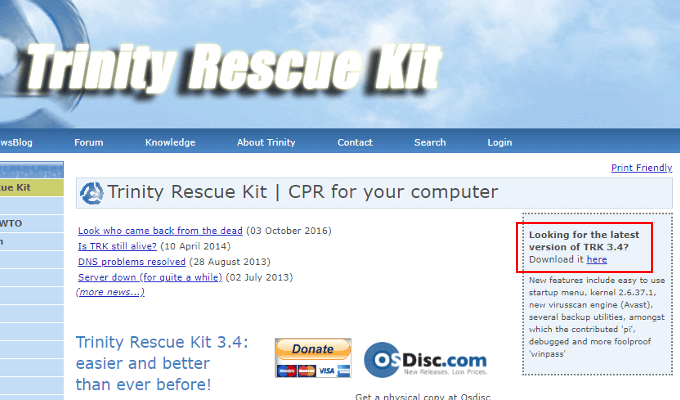
- Une fois téléchargé, soit le brûler en CD / DVD ou le déplacer vers le lecteur USB. Si vous avez actuellement un CD vierge dans votre brûleur de CD, TRK détectera ceci et demandera si vous souhaitez poursuivre la brûlure du programme à un CD.
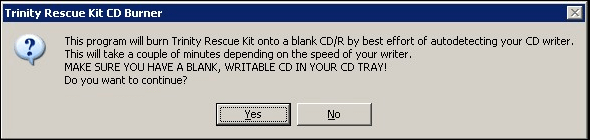
- Avant de charger TRK, assurez-vous de vous diriger vers le BIOS de votre ordinateur (ou UEFI) et de le faire régler pour démarrer à partir de USB / CD / DVD. Ne pas le faire provoquera la démarrage de l'ordinateur normal et contournera l'utilitaire TRK.
- Entrer dans votre BIOS nécessitera généralement de maintenir une clé comme F12 pendant que votre ordinateur redémarre. Vous devrez vous référer au manuel accompagné de la carte mère ou de l'ordinateur pour déterminer comment le vôtre est configuré.
- Les chances sont plutôt bonnes que si vous avez Windows 10, vous utilisez UEFI. Certaines machines Windows 8 sont également UEFI, et vous devrez déterminer si votre ordinateur le fait avant de continuer.
- Pour entrer dans l'UEFI, maintenez la touche de hot-est sur le redémarrage, similaire au BIOS. Il existe d'autres méthodes, mais ils auront besoin que vous soyez connecté à Windows. Étant donné que l'ensemble de cet article est que vous n'ayez pas accès à Windows, ces autres méthodes ne vous aideront pas pour le moment.
- Une fois que vous avez démarré le programme, vous serez présenté avec le Trk 3.4 écran d'éclaboussure. Sélectionner Exécutez Trinity Rescue Kit 3.4 (mode par défaut, avec menu de texte) et presser Entrer.
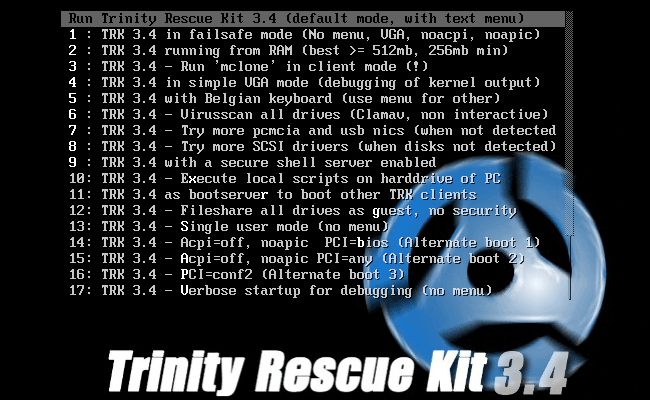
- À partir du menu simple, flèche vers le bas à Réinitialisation du mot de passe Windows et presser Entrer.
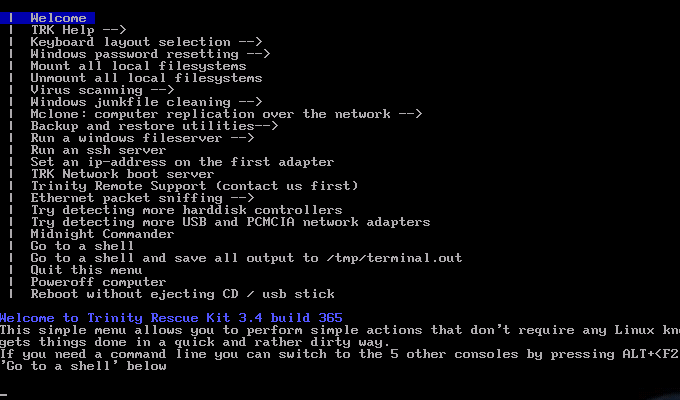
- Arrow à nouveau jusqu'à ce que vous mettiez en évidence Réinitialiser le mot de passe sur l'administrateur intégré, et presser Entrer encore.
- Localiser la section Windows NT / 2K / XP. En dessous, notez le numéro trouvé à côté du les fenêtres dossier. Entrez ce numéro dans l'invite et appuyez sur Entrer.
- Entrer 1 sous le Menu d'édition de l'utilisateur, et presser Entrer. Cela supprimera le mot de passe défini pour l'administrateur. Vous pouvez appuyer sur n'importe quelle touche pour continuer.
- Encore une fois, utilisez les touches fléchées pour mettre en évidence Menu principal, et presser Entrer.
- Pour la dernière fois, utilisez les touches fléchées pour mettre en évidence Ordinateur Poweroff, et presser Entrer. Vous pouvez maintenant éjecter votre CD / DVD ou USB afin que le démarrage puisse revenir à la normale.
- Autorisez Windows à démarrer, puis connectez-vous au compte administrateur tout en laissant le Mot de passe portion vide.
Pour mac os x 10.4 - 10.6 (Tiger, Leopard et Snow Leopard)
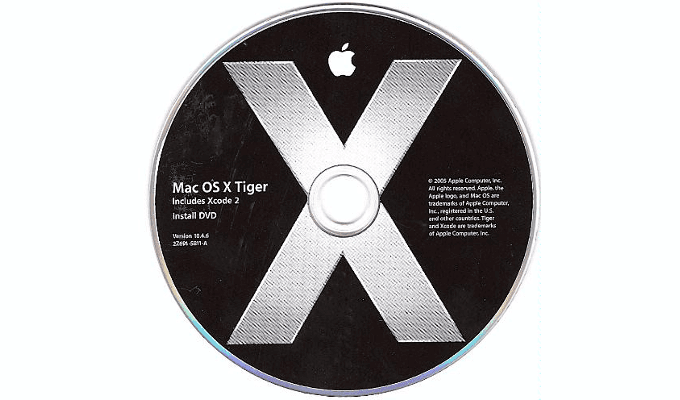
Les méthodes pour réinitialiser votre mot de passe pour les anciennes versions de Mac OS X sont un peu plus simples que celles du système d'exploitation Windows - tant que vous avez encore le DVD OS X qui est venu avec l'ordinateur ou la mise à niveau OS X.
- Insérer le disque et redémarrer l'ordinateur.
- Maintenez le bas du Option clé pendant la phase de redémarrage jusqu'à la Gestionnaire de démarrage apparaît à l'écran.
- Double-cliquez sur le Installez Mac OS X icône pour commencer l'installateur.
- Une fois chargé, sélectionnez Services publics et cliquer Redémarrage. Le programme d'installation se rechargera.
- Lorsque l'installateur se charge, sélectionnez Services publics Encore une fois, seulement cette fois cliquez réinitialiser le mot de passe.
- Suivez les instructions à l'écran pour réinitialiser le mot de passe administrateur.
Pour mac os x 10.7+ (lion et supérieur)
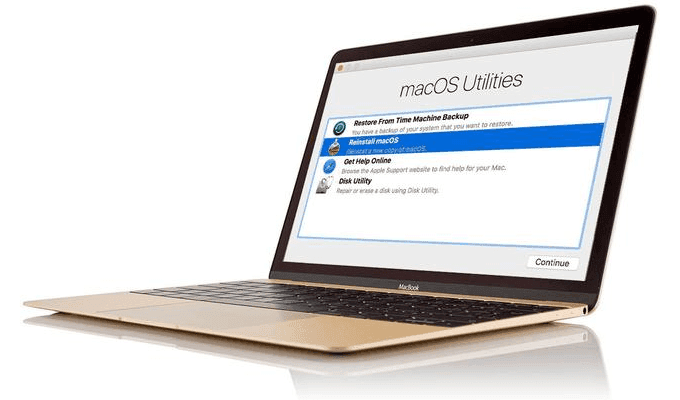
Le nouveau Mac OS X, ou MacOS, est encore plus facile que les versions passées. Plus besoin d'un disque car tout est là dans le système d'exploitation pour réinitialiser votre mot de passe.
- Redémarrer l'ordinateur et maintenir le ⌘ + R Clés une fois que le redémarrage commence. Vous devrez continuer à maintenir les clés jusqu'à ce que le logo Apple apparaît à l'écran.
- Une fois la séquence de démarrage terminée, vous devriez avoir la fenêtre Utilitaire de récupération HD à l'écran.
- Ouvrez une fenêtre de terminal dans le service public et tapez réinitialiser le mot de passe,puis appuyez Entrer.
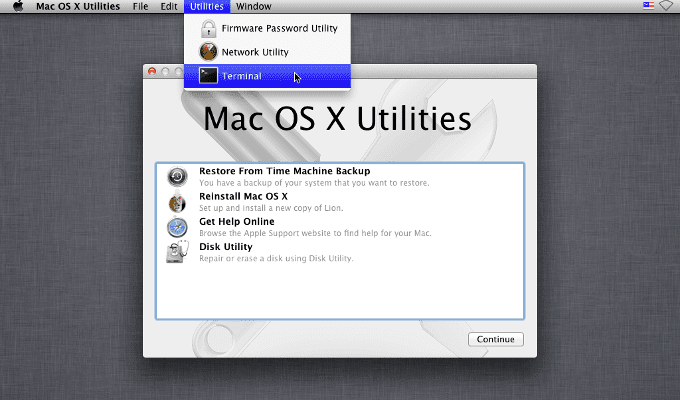
- Suivez les instructions à l'écran pour réinitialiser le mot de passe administrateur.
- « Comment savoir si votre ordinateur portable émis d'école a installé des logiciels espions
- 6 équivalents Windows aux fonctionnalités macOS populaires »

